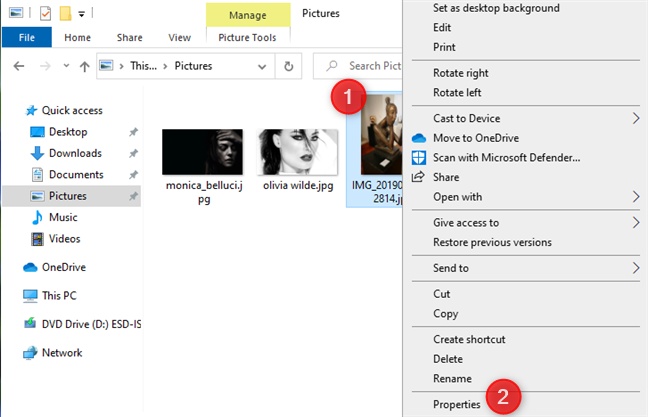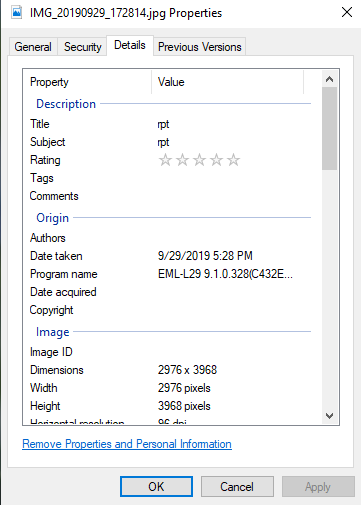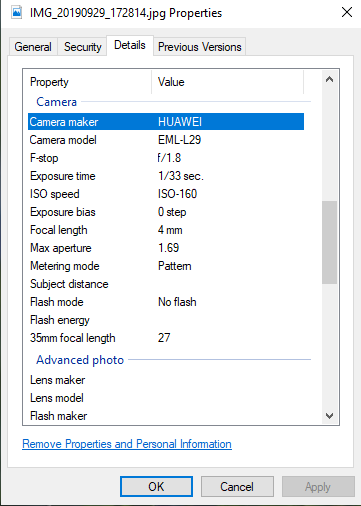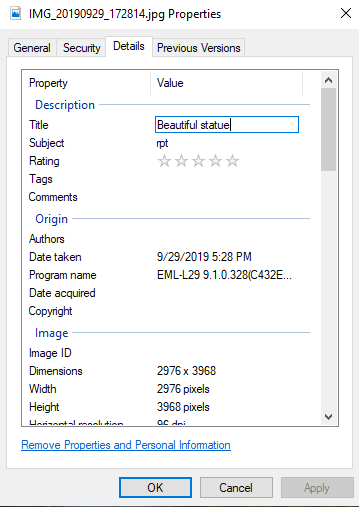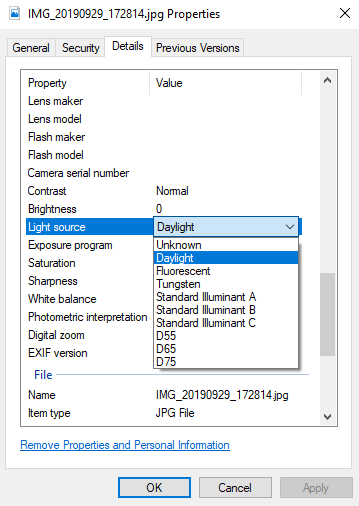La maggior parte delle persone non è a conoscenza del fatto che ogni file nel tuo computer memorizza un insieme di informazioni sulla sua fonte, autore e altri dettagli, a seconda del tipo. Queste informazioni sono chiamate metadati e puoi dire che i metadati rappresentano "dati sui dati". Le immagini sono un particolare tipo di file, non solo perché memorizzano informazioni visive, ma anche perché contengono molti metadati. I fotografi e altri professionisti lavorano con i metadati archiviati nelle immagini e utilizzano app specializzate come Adobe Photoshop o Adobe Lightroom per questa attività. Tuttavia, puoi anche utilizzare Windows 10 e le sue funzionalità integrate per visualizzare e aggiungere metadati. Ecco come:
Contenuti
- Come visualizzare i metadati di una foto in Windows 10
- Come aggiungere metadati a un'immagine, in Windows 10
- Sei riuscito ad aggiungere metadati alle immagini?
NOTA: per saperne di più sui metadati e sul loro scopo, leggi: Che cos'è un metadati di un file
Come visualizzare i metadati di una foto in Windows 10
Apri Esplora file e vai alla cartella in cui è archiviata l'immagine. Quindi, fai clic con il pulsante destro del mouse o tieni premuto su di esso e, nel menu che si apre, scegli Proprietà . In alternativa, puoi selezionare l'immagine e quindi premere ALT+Invio sulla tastiera per ottenere lo stesso risultato.
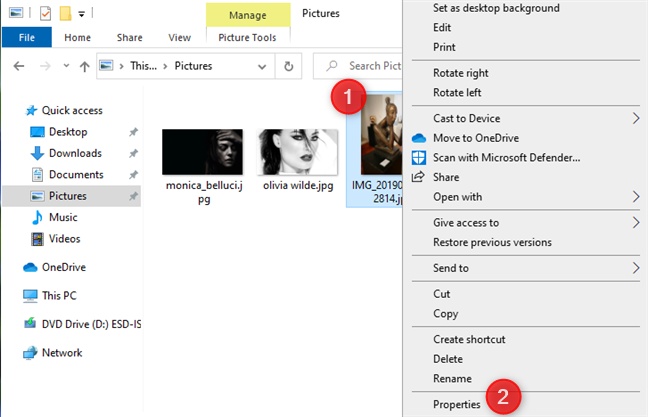
Accesso alle proprietà di una foto
Si apre la finestra Proprietà per la foto selezionata. Vai alla scheda Dettagli e qui vedrai i metadati archiviati con l'immagine.
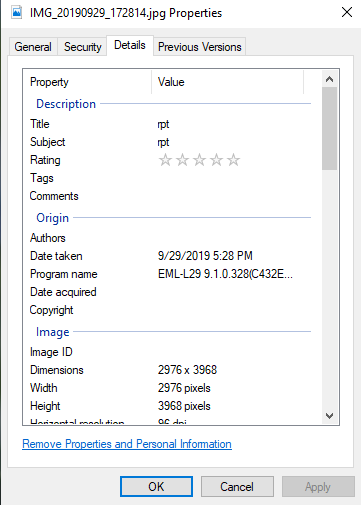
Vai alla scheda Dettagli per visualizzare i metadati di un'immagine
I metadati sono suddivisi in diverse sezioni:
- Descrizione : hai informazioni come il titolo, l'oggetto, la valutazione, i tag e i commenti memorizzati con l'immagine.
- Origine : questa sezione fornisce informazioni su chi ha realizzato l'immagine, quando, con quale programma e se vi sono diritti d'autore associati ad essa.
- Immagine : vengono visualizzate informazioni come le dimensioni dell'immagine in pixel, la risoluzione in dpi, la profondità di bit, la compressione e la rappresentazione del colore.
- Fotocamera : la marca della fotocamera utilizzata per scattare la foto, il modello, il tempo di esposizione, la velocità ISO, la lunghezza focale, l'apertura, la modalità flash, la distanza dal soggetto e altro ancora.
- Foto avanzate : questa sezione è generalmente popolata di informazioni quando si tratta di immagini RAW scattate con fotocamere professionali. Puoi trovare informazioni come il produttore e il modello dell'obiettivo, il produttore e il modello del flash, il numero di serie della fotocamera (utilizzato nelle indagini penali per identificare l'esatta fotocamera utilizzata per scattare una foto specifica), il contrasto, la luminosità, la fonte di luce, l'esposizione, la saturazione , nitidezza, bilanciamento del bianco, zoom digitale e la versione EXIF.
- File : informazioni su nome file, tipo di file, posizione della cartella, data di creazione, dimensione, attributi, proprietario, computer e altro.
Per visualizzare tutte queste informazioni, scorri verso il basso tutte le sezioni e i campi dei metadati. Puoi copiare e incollare qualsiasi informazione che ti interessa.
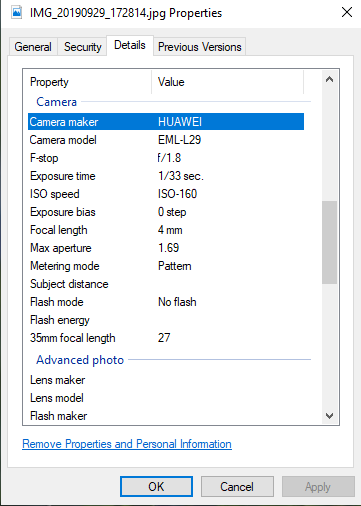
I metadati nella sezione Fotocamera
Per informazioni su come modificare i metadati di un'immagine, leggi la sezione successiva di questo tutorial.
Come aggiungere metadati a un'immagine, in Windows 10
Ora che hai eseguito l'accesso ai metadati dell'immagine selezionata, puoi anche modificarla e aggiungere o rimuovere metadati. La maggior parte dei campi di metadati sono modificabili. Per aggiungere metadati in un campo, tocca o fai clic sulla casella Valore per quel campo e inserisci i dati che desideri vengano salvati.
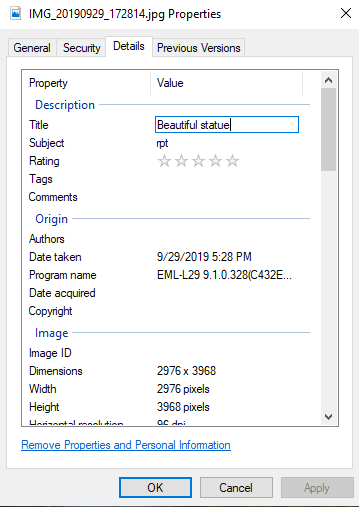
Aggiunta di nuovi metadati a una foto
Alcuni campi di metadati hanno valori predefiniti che possono essere modificati. Dopo aver fatto clic o toccato all'interno della casella Valore , scegli il valore che desideri.
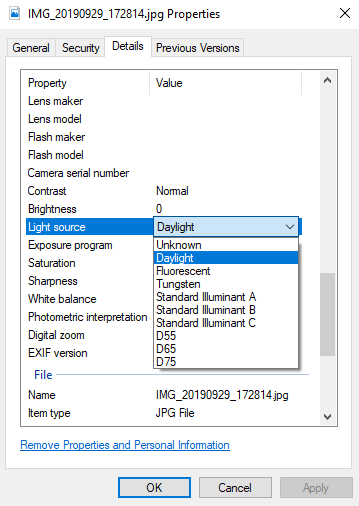
Modifica dei metadati di un'immagine
Puoi anche sovrascrivere i campi dei metadati modificabili con nuovi valori. Per salvare le modifiche ai metadati, non dimenticare di fare clic o toccare OK . L'immagine stessa non cambia; solo i metadati memorizzati con esso.
SUGGERIMENTO: se desideri rimuovere alcuni dei metadati archiviati in un'immagine, leggi: Come rimuovere i metadati da un file (PDF, JPEG, Word, ecc.), in Windows 10
Sei riuscito ad aggiungere metadati alle immagini?
I metadati possono essere utili se desideri conservare le informazioni sui tuoi file. Puoi trovare le tue foto più velocemente, scoprire quali impostazioni della fotocamera sono state utilizzate per le foto che hai scattato, quando è stata scattata ciascuna foto, dove e altre informazioni. Ci piace il fatto che Windows 10 consenta agli utenti di visualizzare e aggiungere metadati alle foto senza utilizzare strumenti di terze parti. Provalo e dicci come ha funzionato nei commenti qui sotto.